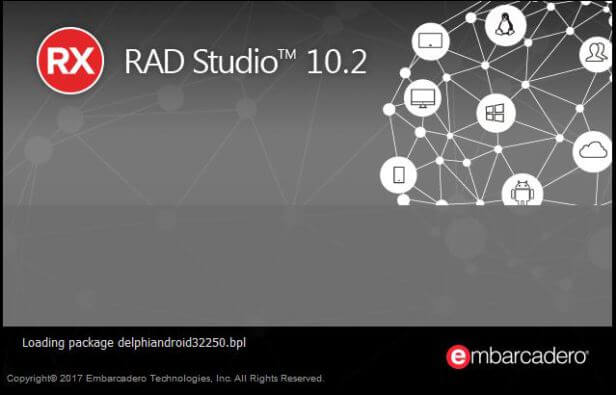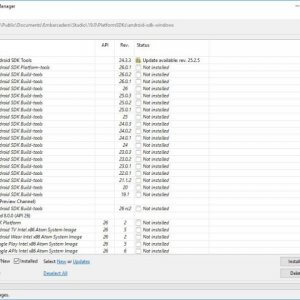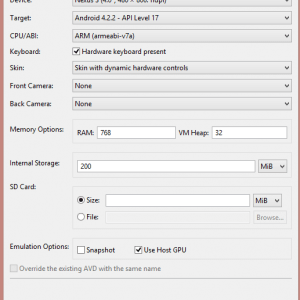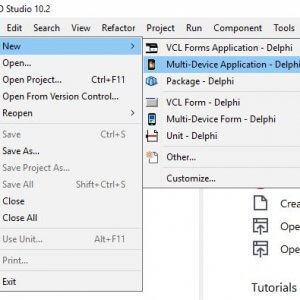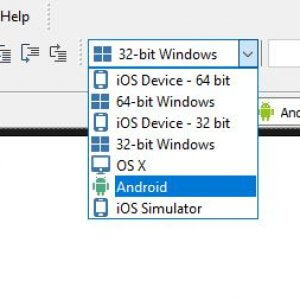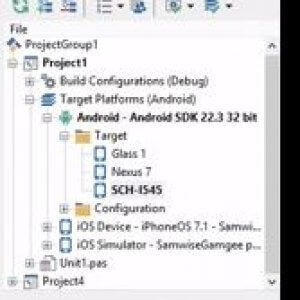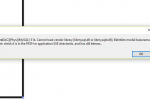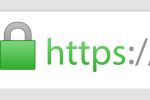Rad Studio 10.2 Tokyo Başlangıç Ayarları
Rad Studio üzerinde çalışmalara başlamadan önce kurulumla beraber yüklenen Android sdk güncellememizde fayda var.
Başlat arama çubuğuna Sdk Manager yazarak resimdeki pencereye ulaşalım
İlgili pencereyi açtıktan sonra seçtiğimiz sdk ve araçları yükleyebiliriz. Emulatorlarin daha hızlı çalışması için eğer kullandığınız makina HAXM (Intel® Hardware Accelerated Execution Manager ) desteği veriyorsa bu aracı mutlaka yükleyin. Eğer listede bu aracı göremezseniz indirmek için buraya tıklayın. BIOS ayarlarına girerek “Intel Virtualization Technology” seçeneğinin “Enable” olarak seçildiğinden emin olun.
Sdk güncellemelerinden sonra sıra geldi emulator kurmaya, Başlata Avd Manager yazarak pencereyi açalım. Create diyerek açılan pencerede istediğimiz gibi cihaz ve sdk konfigürasyonu yapalım. ‘Use Host GPU’ seçeneğinin seçildiğinden emin olun. Bu seçenek emülatörümüzün GPU gücünden faydalanarak daha hızlı çalışmasını sağlayacaktır.
Android Cihaz ayarlarımızı tamamladıktan sonra sıra geldi test etmeye. Rad studio üzerinden “Multi-Device Application” türünde yeni bir proje açıp cihaz tipini “Android” olarak belirleyelim.
Son aşama olarak projemizi çalıştırmadan önce daha önceden hazırlamış olduğumuz emülatörü seçip daha sonra projeyi çalıştırıp emülatör üzerinde görebiliriz.
Eğer emulatör yerine android bir cihaz kullanmak isterseniz ;
-Android cihazınıza ait driverların yüklü olduğundan emin olun.
-Android cihazınızı bilgisayara bağlayan
-Projenizi çalıştırmadan önce emülatör listesinden android cihazınızı seçip projenizi çalıştırın.
Projeniz android cihazınıza deploy olup çalışacaktır.
İyi kodlamalar 🙂